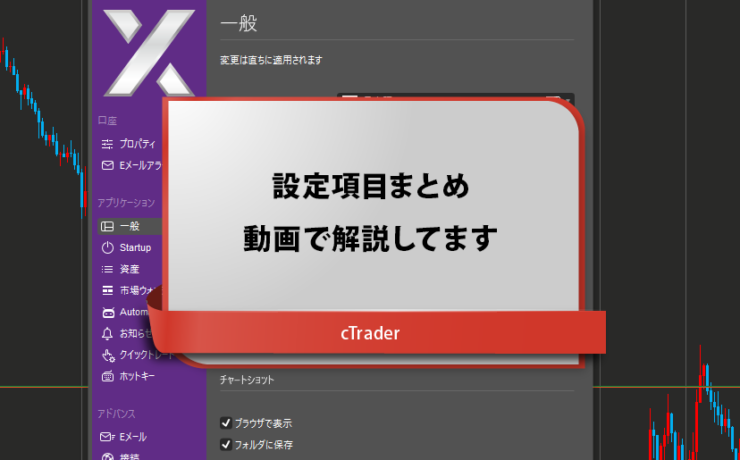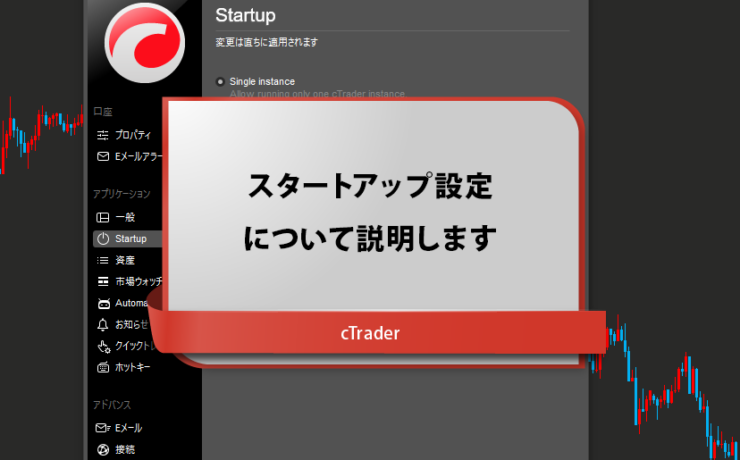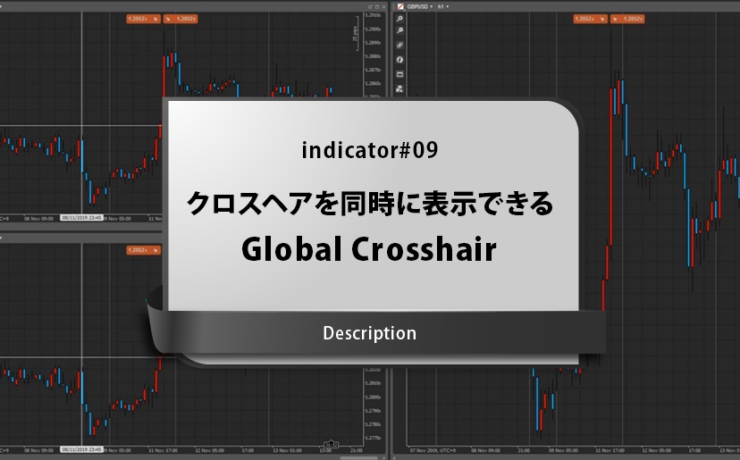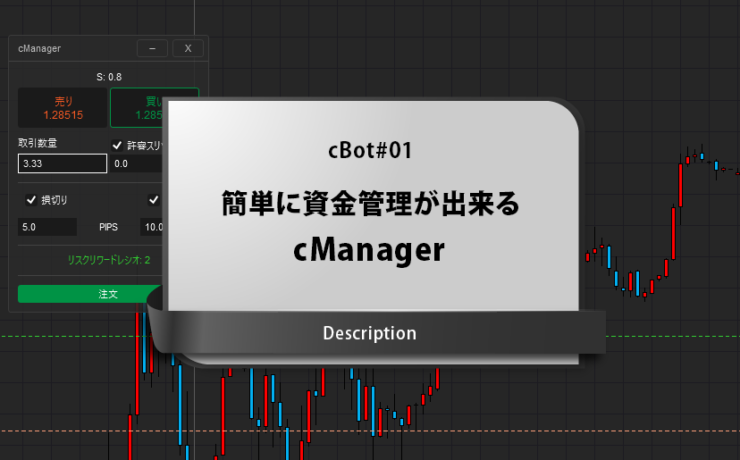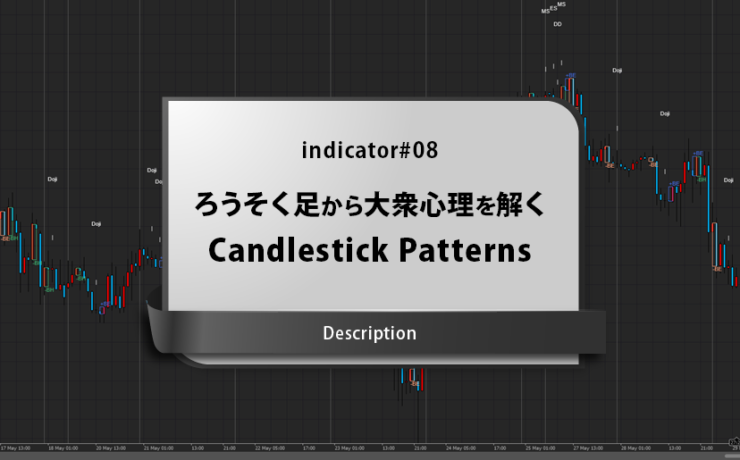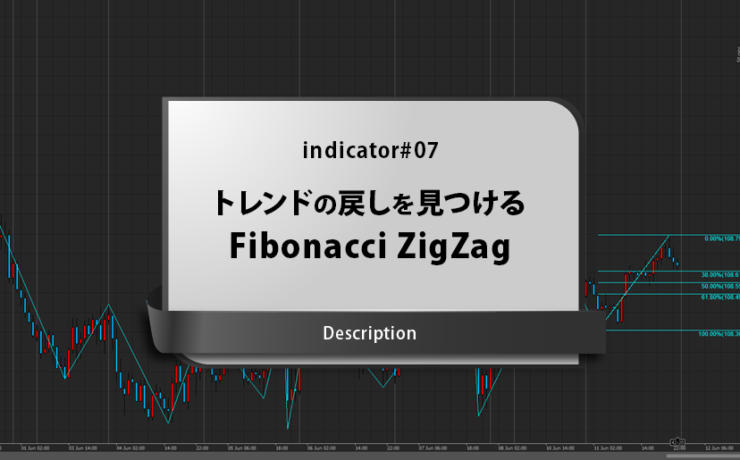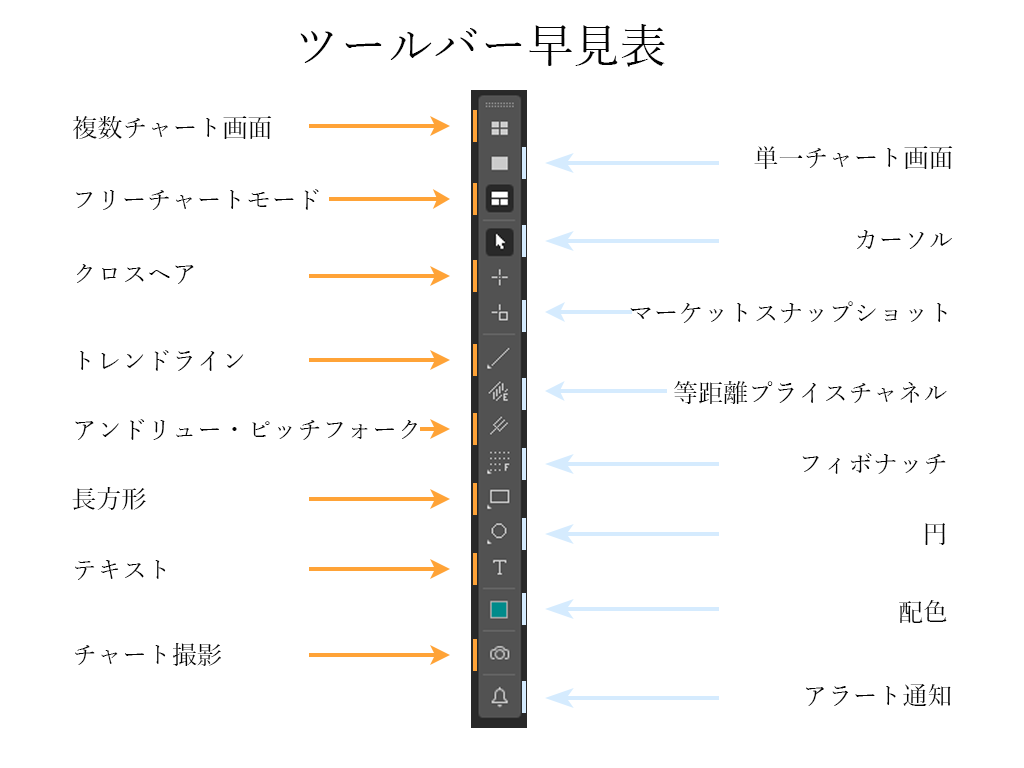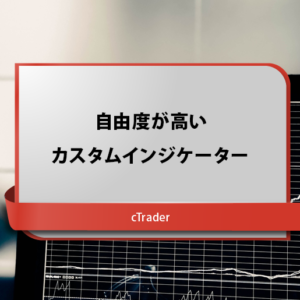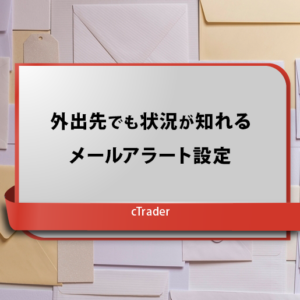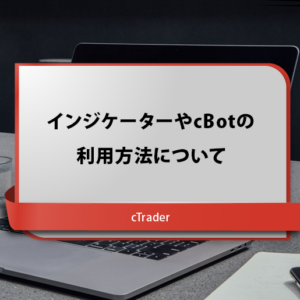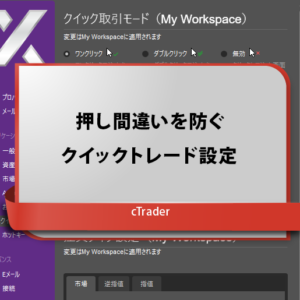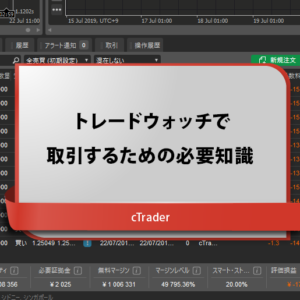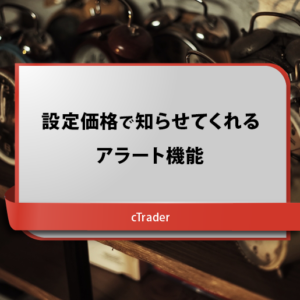知ってて当然?cTraderのツールバーについて説明します
ツールバーは取引戦略を立てたり、状況整理などに利用できます。
このページでは「ツールバー」について説明します。
ツールバーの説明
フリーチャートモード
自由にチャートの「サイズ」や「位置」を変えることができます。
『位置の再編成』
チャート上部(通貨ペアが表示されている場所)をクリックし、ドラックします。
『サイズ変更』
チャートの端(チャート同士の境目)をクリックしてドラッグします。
トレンドライン
「垂直線」「水平線」「トレンドライン」「斜線」の4つのラインが表示できます。
『垂直線』『水平線』
線の位置を変更するには、線をクリックしてドラッグします。
『トレンドライン』
線の位置を変更するには、線をクリックしてドラッグします。線の終点で細かく設定できます。
『斜線』
線の位置を変更するには、線をクリックしてドラッグします。線の終点や途中の・で方向を変更できます。